著者:
Bobbie Johnson
作成日:
10 4月 2021
更新日:
1 J 2024

コンテンツ
この記事では、ディスククリーンアップユーティリティを使用してWindowsの一時システムファイルを削除する方法を説明します。
ステップ
 1 クリック ⊞勝つ+E. Explorerウィンドウが開きます。
1 クリック ⊞勝つ+E. Explorerウィンドウが開きます。 - あなたは鍵を見つけるでしょう ⊞勝つ キーボードの左下隅にあります。
 2 Windowsロゴのあるディスクを右クリックします。 ロゴは4つの青い正方形のように見えます。メニューが開きます。
2 Windowsロゴのあるディスクを右クリックします。 ロゴは4つの青い正方形のように見えます。メニューが開きます。 - ほとんどの場合、このドライブはエクスプローラーの中央に表示されます。そうでない場合は、左ペインを下にスクロールしてそのドライブを見つけます。
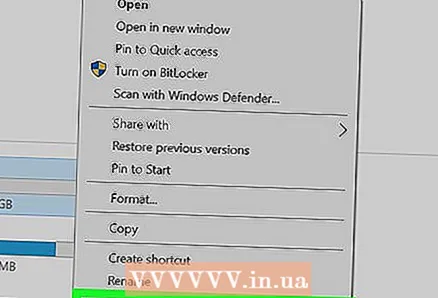 3 クリック プロパティ. 選択したドライブのプロパティが開きます。
3 クリック プロパティ. 選択したドライブのプロパティが開きます。 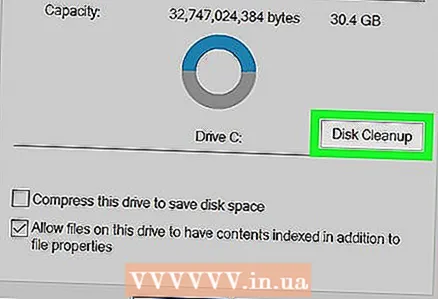 4 クリック ディスククリーンアップ.
4 クリック ディスククリーンアップ.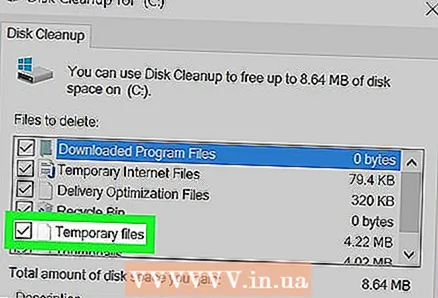 5 [一時ファイル]オプションの横にあるチェックボックスをオンにします。 オプションのリストの一番下にあります。
5 [一時ファイル]オプションの横にあるチェックボックスをオンにします。 オプションのリストの一番下にあります。 - このオプションを「インターネット一時ファイル」オプションと混同しないでください。「一時ファイル」の横にあるチェックボックスをオンにします。
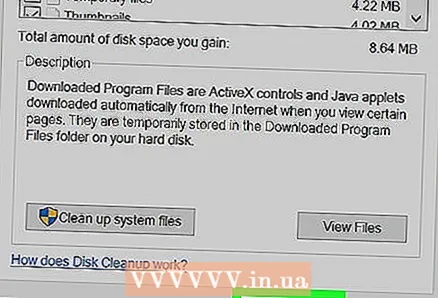 6 クリック わかった. このボタンは画面の下部にあります。確認メッセージが開きます。
6 クリック わかった. このボタンは画面の下部にあります。確認メッセージが開きます。 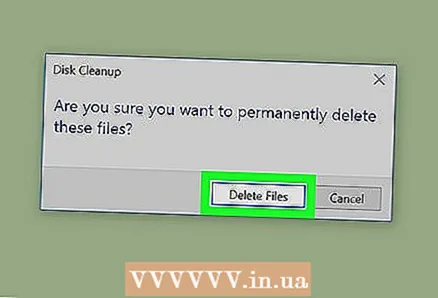 7 クリック ファイルを削除するあなたの行動を確認するために。 システムはコンピューター上の一時ファイルを削除します。
7 クリック ファイルを削除するあなたの行動を確認するために。 システムはコンピューター上の一時ファイルを削除します。



